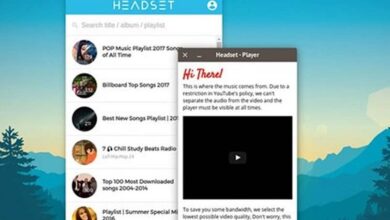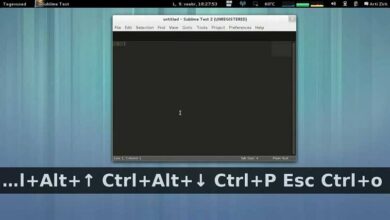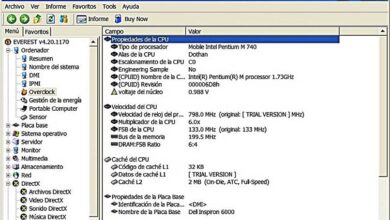Hoe maak je een persistente USB-drive in Ubuntu met behulp van mkusb - Snel en eenvoudig

Ubuntu is een vrij veelzijdig open source besturingssysteem dat u tal van tools biedt waar u optimaal gebruik van kunt maken. Gereedschappen waarop u kunt rekenen variëren van kennis van weersvoorspellingen tot allerlei uitbreidingen en kantoor- of planningsprogramma's.
Dankzij het feit dat dit systeem een van de veiligste en meest aanpasbare is, hoeft u zich geen zorgen te maken over virusinfecties. Omdat virussen normaal gesproken zijn geprogrammeerd om andere, meer kwetsbare besturingssystemen aan te vallen. U kunt echter installeer Comodo voor Linux voor meer bescherming. Maar dat is niet alles, u kunt ook een persistente USB-sleutel met Ubuntu, in dit artikel zullen we u begeleiden.
Wat doet een permanent USB-installatieprogramma?

Met deze Unix USB-drives, zoals de Universal USB Installer, kunt u de bestanden maken die nodig zijn om op te starten naar een partitie. Deze zelfde partitie is geformatteerd met FAT32 en vanwege de beperkingen van dezelfde FAT32 heeft de bestandsgrootte een maximale grootte van 4G.
Als u nu meer permanente opslag wilt, kunt u deze vervangen door een partitie waarvan de opslaglimiet hetzelfde is als het USB-geheugen dat u op dat moment gebruikt.
U kunt de GParted-partitiemanager gebruiken, waar u de grootte van de FAT32-partitie kunt wijzigen en zo meer ruimte hebt voor een nieuwe. grotere EXT4-partitie om te profiteren van meer opslagruimte.
Het persistente bestand dat u heeft, kan worden verwijderd en wanneer u uw computer weer aanzet, selecteert het Ubuntu-besturingssysteem automatisch de persistente partitie met de meeste ruimte.
Maar hoewel alles tot nu toe goed klinkt, is er een klein nadeel: Ubuntu zelf kan zijn eigen actieve opstartpartitie niet wijzigen, dus het heeft een ander Ubuntu-systeem nodig om dit te bereiken. U kunt een tweede USB-apparaat met Ubuntu Live gebruiken. We laten je de onderstaande stappen zien.
Hoe maak je een persistent USB-station in Ubuntu?

Deze keer gebruiken we de 32-bits versie van Ubuntu 13.10, als je het niet weet welke versie van uw Ubuntu-systeem is, u kunt het eenvoudig doen, aan de andere kant, om een persistent USB-station te maken, moet u de volgende stappen volgen:
- De eerste stap is om Ubuntu op twee USB-apparaten te installeren en er een kleine configuratie op uit te voeren, zodat beide een permanente opslag van ten minste 100 MB hebben.
- U moet Ubuntu openen of uitvoeren vanaf een van de schijven en de andere losgekoppeld houden.
- Je moet naar de optie zoeken GParted-partitie-editor in Ubuntu Dash en open het. Het is standaard geïnstalleerd in 13.10
- Dit is wanneer je het andere USB-apparaat moet plaatsen en na een paar seconden moet bijwerken in GParted, dat je kunt openen met Ctrl + R. Als je dit doet, zou je een nieuw apparaat aan de lijst moeten zien worden toegevoegd. U moet controleren of de grootte van dezelfde overeenkomt met die van uw USB-station en deze selecteren.
- Nu moet je het koppelpunt controleren (/ media / ubuntu / UUI)
- Nu moet je het terminalvenster openen met de opdracht Ctrl + Alt + T en verwijder de persistente bestanden met de volgende opdracht: rm -v / media / ubuntu / UUI / casper-rw
- Ververs GParted en controleer de wijzigingen die zijn aangebracht in Gebruikt
- Plaats nu uw cursor op de partitie en klik met de rechtermuisknop en selecteer de optie ontkoppelen. Als je de stappen precies hebt gevolgd, zul je merken dat de bevestigingspunt wordt niet meer weerspiegeld op het scherm.
- Klik nogmaals met de rechtermuisknop op de partitie, maar selecteer deze keer de optie Formaat wijzigen / Verplaatsen en u ziet de toegewezen partitie.
- Het is tijd dat u een nieuwe partitie voor de permanente opslag maakt en de partitie kiest die u niet hebt toegewezen en met de rechtermuisknop op uw muis klikt en de optie Nieuw selecteert.
- Kies nu het ext4-bestandssysteem waar u casper-rw labelt en op toevoegen klikt.
- Controleer of alle instellingen correct zijn en druk op de groene knop om alle lopende bewerkingen te controleren en toe te passen.
- Nu is de voorlaatste stap om uw Ubuntu af te sluiten en het eerste USB-apparaat te verwijderen en opnieuw op te starten vanaf het tweede USB-apparaat
- Open ten slotte een terminal met het commando Ctrl + Alt + T en typ het volgende commando: df. –H en controleer of de beschikbare grootte overeenkomt met de persistente partitie die u hebt gemaakt.